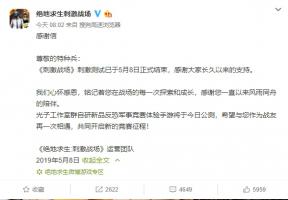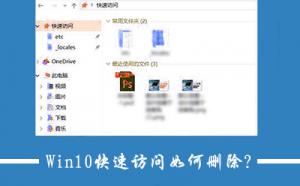Win10鼠标乱动不受控制的解决办法
2016-11-18 00:00:00 浏览:826 作者:管理员
最近一些用户反馈,在使用Win10系统的时候,电脑鼠标老是会乱动,拨了也会动,根本控制不住,用户表示很影响工作效率,急求解决办法。所以今天小编要给大家分享Win10鼠标乱动不受控制的解决办法。  1、按下“Win+X”组合键打开系统快捷菜单,点击“计算机管理”;
1、按下“Win+X”组合键打开系统快捷菜单,点击“计算机管理”; 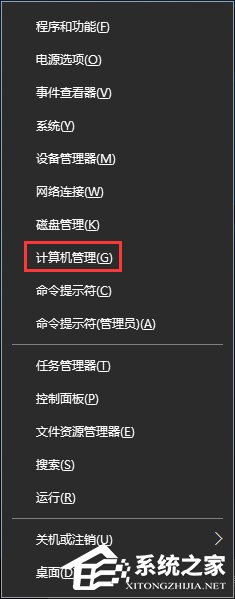 2、依次展开:任务计划程序任务计划程序库microsoftwindowstpm;
2、依次展开:任务计划程序任务计划程序库microsoftwindowstpm; 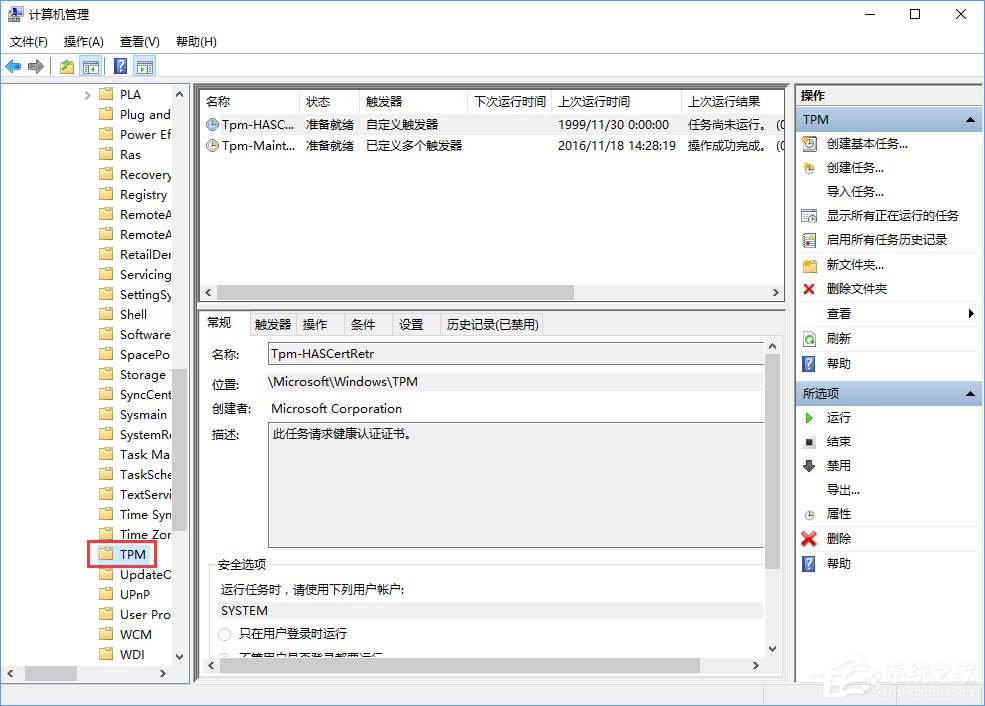 3、在窗口右侧找到并禁用“TMP维护任务”皆可解决。 如果大家在使用Win10系统的过程中,发现电脑鼠标老是不由自主的乱动,那么大家可以按照以上方法来解决这个问题。
3、在窗口右侧找到并禁用“TMP维护任务”皆可解决。 如果大家在使用Win10系统的过程中,发现电脑鼠标老是不由自主的乱动,那么大家可以按照以上方法来解决这个问题。